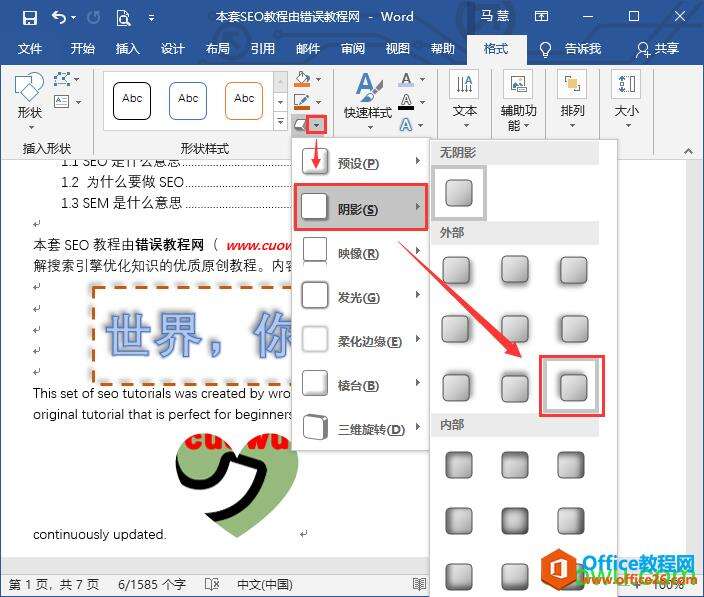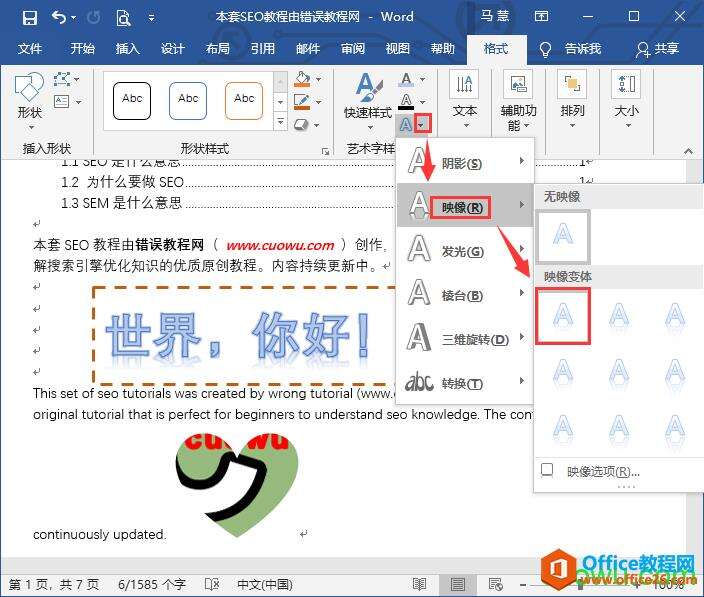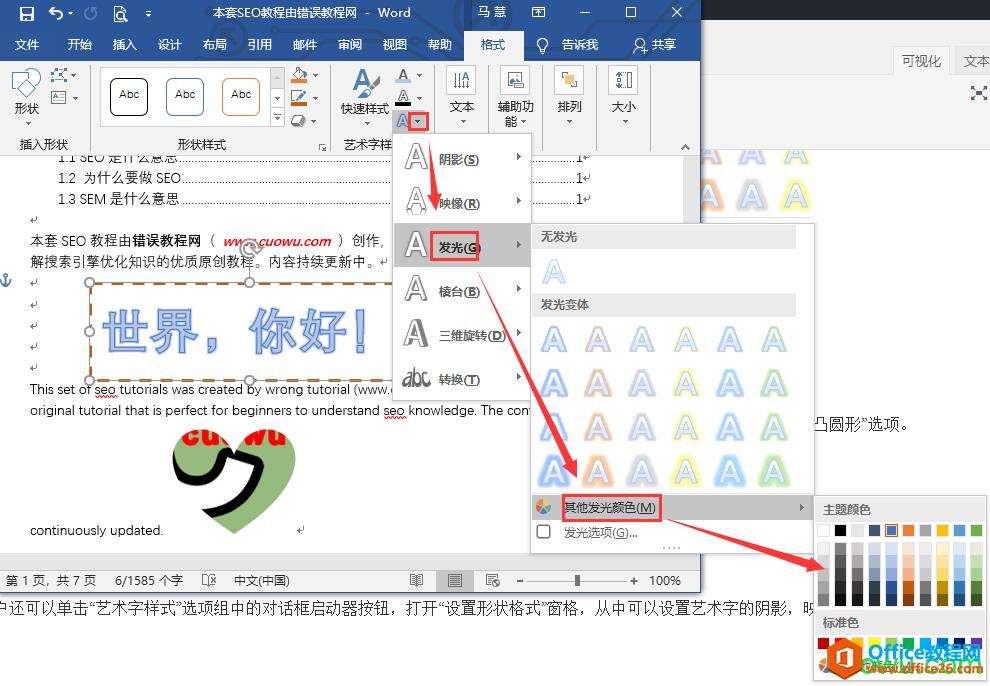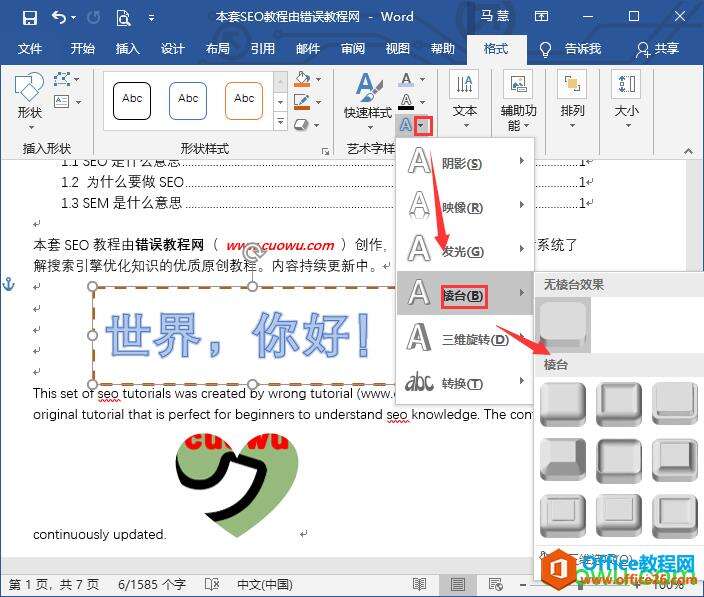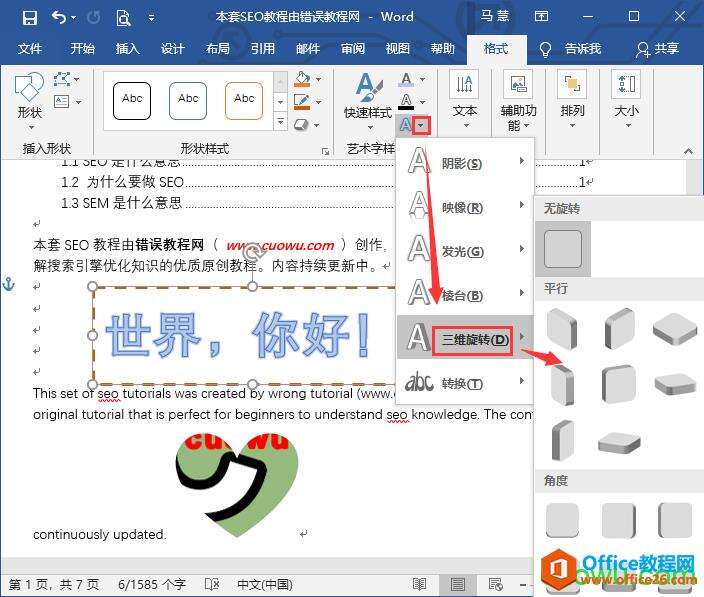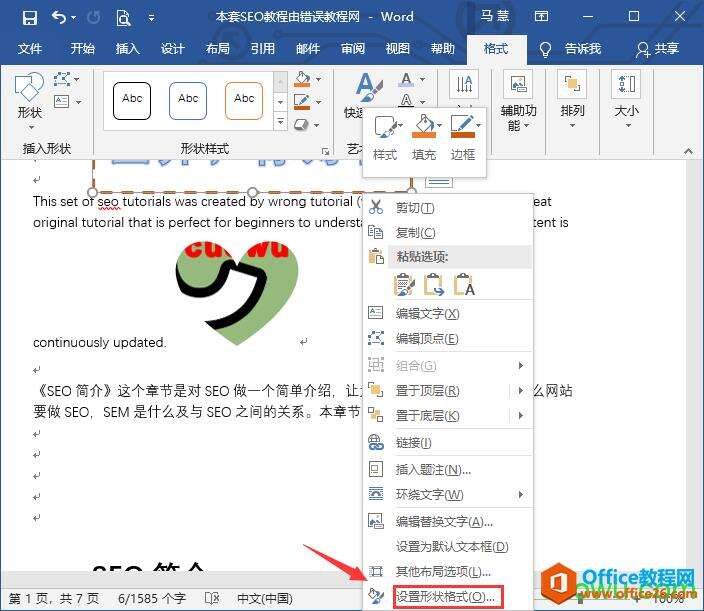word 如何设置艺术字效果
办公教程导读
收集整理了【word 如何设置艺术字效果】办公软件教程,小编现在分享给大家,供广大互联网技能从业者学习和参考。文章包含596字,纯文字阅读大概需要1分钟。
办公教程内容图文
若设置艺术字的影响效果,则单击“绘图工具-格式”选项卡中的“文本效果”按钮,从中选择“映像”选项,然后再子列表中选择“紧密映像:接触”映像效果选项。
若设置艺术字的发光效果,则单击“绘图工具-格式”选项卡中的“文本效果”按钮,从下拉列表中选择“发光”选项,并在子列表中选择“发光:5磅;灰色,主题色6”发光效果选项。
如果对发光的颜色不满意,可以在“文本效果>发光”子列表中选择“其他发光颜色”选项,然后在色板中选择“黄色”作为发光色。
若设置艺术字的棱台效果,则单击“绘图工具-格式”选项卡中的“文本效果”按钮,从列表中选择“棱台”选项,并在子列表中选择“凸圆形”选项。
若设置艺术字的三维旋转效果,则单击“绘图工具-格式”选项卡的“文本效果”按钮,从下拉列表中选择“三维旋转”选项,并在子列表中选择“透视:右”选项。
此外,用户还可以单击“艺术字样式”选项组中的对话框启动器按钮,打开“设置形状格式”窗格,从中可以设置艺术字的阴影,映像、发光等效果。
办公教程总结
以上是为您收集整理的【word 如何设置艺术字效果】办公软件教程的全部内容,希望文章能够帮你了解办公软件教程word 如何设置艺术字效果。
如果觉得办公软件教程内容还不错,欢迎将网站推荐给好友。